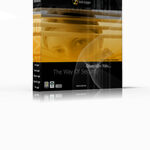 Zemana AntiLogger Program Testi -2 makalemde sizlere programın genel özelliklerinden bahsettim biraz uzunca oldu ama içim rahat en basit kullanıcının bile rahatlıkla anlayabileceği şeklide anlatmaya çalıştım.
Zemana AntiLogger Program Testi -2 makalemde sizlere programın genel özelliklerinden bahsettim biraz uzunca oldu ama içim rahat en basit kullanıcının bile rahatlıkla anlayabileceği şeklide anlatmaya çalıştım.
Zemana Antilogger programımızı demo versiyonunu buradan indirebilirsiniz. Demo versiyonumuzda hiçbir kısıtlama yok. Programın her özelliğini kullanabilmektesiniz. Programımızı kurduktan sonra bize 15 günlük olarak sunulmakta. Programımızı kurduk ve arayüzü karşımıza geldi. Sol menüde gördüğünüz gibi koruma sekmesinde
- Anti-KeyLogger
- Anti-ScreenLogger
- Anti-WebcamLogger
- Anti-ClipboardLogger
- Sistem savunma
 Özelliklerini (1) görebilmekteyiz. Sol menüdeki bu özellikleri tıkladığımız zaman sağ tarafta karşımıza bu özelliği DEVRE DIŞI BIRAKMAK (3) veya ETKİNLEŞTİRMEK (2) için AÇ ve KAPAT butonlarını görmekteyiz. Her özellik için Açma yani Aktif etme ve Kapatma yani Devre dışı bırakma işlemlerini gerçekleştirebiliyoruz. Ayrıca alt tarafta (4) en son izin verdiğimiz programın adını ve en son engellenen programın adını görebilmekteyiz.
Özelliklerini (1) görebilmekteyiz. Sol menüdeki bu özellikleri tıkladığımız zaman sağ tarafta karşımıza bu özelliği DEVRE DIŞI BIRAKMAK (3) veya ETKİNLEŞTİRMEK (2) için AÇ ve KAPAT butonlarını görmekteyiz. Her özellik için Açma yani Aktif etme ve Kapatma yani Devre dışı bırakma işlemlerini gerçekleştirebiliyoruz. Ayrıca alt tarafta (4) en son izin verdiğimiz programın adını ve en son engellenen programın adını görebilmekteyiz.
Bu açıdan baktığımızda programın kullanımı çok basit ve rahat yapılmış özelliklede piyasadaki birçok Firewall ve Anti-virüs programı ile kıyaslandığında çok daha basite indirgendiğini görebilmekteyiz. Kullanıcı için geyet basit tasarlanmış ben kullanım kolaylığı ve tasarım için Zemana yazılımcılarına tam puan verdim diyebilirim.
Sol menüdeki GÖREVLER sekmesine geldiğimiz zaman
- Kurallar
- Karantina
- Kayıtlar
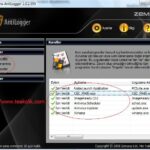 Menüsünü görmekteyiz. Bu menü içerisinde Kurallar menüsü WebCam’inizi klavyenizi yani güvenlik unsurları olarak programın gördüğü ve takip ettiği sistemlerimizi kullanan programları görebilmekteyiz. Zaten Zemana programınızı kurduğunuz zaman Eğer WebCam programınızı açarsanız WebCam’inizi kullanmak isteyen bir program olduğunu size uyarı olarak gösterecektir. Bu uyarı ekranında izin verdiğiniz programları KURALLAR, KAYITLAR, KARANTİNA menülerinden görebilmekteyiz. Eğer yanlışlıkla izin verirseniz bu menüde sağ taraftan izin verdiğiniz dosyaya sağ tıklayıp bu kuralı sil yaparak listeden kaldırabilmektesiniz. Ayrıca tüm programlarınıza izin verdikten sonra bu liste üzerinde yine sağ tıklayıp kuralları kayıt et yaparak bir dosya halinde kayıt edebilir daha sonradan hani olurda format felan atarsanız PC ‘nize tekrar programı yüklediğinizde izin verdiğiniz programları bu listede yine sağ tıklayıp kuralları yükle diyerek önceden kayıt etmiş olduğunuz kural listesini alabilirsiniz. Bu sayede her program kuruşunuzda tek tek Zemana programından izin ver yada engelle yapmanıza gerek kalmayacaktır. Karantina bölümünden şüpheli dosyalarınızı ve Kayıtlar bölümünden de tüm izin verilenleri vaya engellenenleri görebilmektesiniz.
Menüsünü görmekteyiz. Bu menü içerisinde Kurallar menüsü WebCam’inizi klavyenizi yani güvenlik unsurları olarak programın gördüğü ve takip ettiği sistemlerimizi kullanan programları görebilmekteyiz. Zaten Zemana programınızı kurduğunuz zaman Eğer WebCam programınızı açarsanız WebCam’inizi kullanmak isteyen bir program olduğunu size uyarı olarak gösterecektir. Bu uyarı ekranında izin verdiğiniz programları KURALLAR, KAYITLAR, KARANTİNA menülerinden görebilmekteyiz. Eğer yanlışlıkla izin verirseniz bu menüde sağ taraftan izin verdiğiniz dosyaya sağ tıklayıp bu kuralı sil yaparak listeden kaldırabilmektesiniz. Ayrıca tüm programlarınıza izin verdikten sonra bu liste üzerinde yine sağ tıklayıp kuralları kayıt et yaparak bir dosya halinde kayıt edebilir daha sonradan hani olurda format felan atarsanız PC ‘nize tekrar programı yüklediğinizde izin verdiğiniz programları bu listede yine sağ tıklayıp kuralları yükle diyerek önceden kayıt etmiş olduğunuz kural listesini alabilirsiniz. Bu sayede her program kuruşunuzda tek tek Zemana programından izin ver yada engelle yapmanıza gerek kalmayacaktır. Karantina bölümünden şüpheli dosyalarınızı ve Kayıtlar bölümünden de tüm izin verilenleri vaya engellenenleri görebilmektesiniz.
Sol menümüz içerisinde son olarak SERVİSLER sekmesini görebilmekteyiz bu menü içerisinde
- Lisans
- Güncellemeler
- Destek
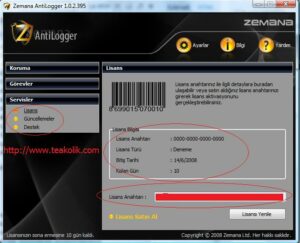 Menülerini görebilmekteyiz. Bu menülerden ilki Lisansı tıkladığımız zaman sağ tarafta Lisans anahtarımız ile ilgili detaylar karşımıza gelmekte. Bu detaylar arasında eğer DEMO yani 15 günlük DENEME sürümünü kullanıyorsak kaç günümüz kaldığını lisans girdiysek lisans bitiş tarihini ürün anahtarımızı ve Lisans anahtarı girmek için olan LİSANS ANAHTARI bölümlerini görebilmekteyiz.
Menülerini görebilmekteyiz. Bu menülerden ilki Lisansı tıkladığımız zaman sağ tarafta Lisans anahtarımız ile ilgili detaylar karşımıza gelmekte. Bu detaylar arasında eğer DEMO yani 15 günlük DENEME sürümünü kullanıyorsak kaç günümüz kaldığını lisans girdiysek lisans bitiş tarihini ürün anahtarımızı ve Lisans anahtarı girmek için olan LİSANS ANAHTARI bölümlerini görebilmekteyiz.
Zemana yetkilileri sağolsunlar programı test edebilmem için bana 1 yıllık bir lisans anahtarı gönderdiler LİSANS anahtarı bölümüne geliyorum lisans anahtarımı giriyorum ve LİSANSI YENİLE butonuna basıyorum. Program kendi internet sayfasına bağlanıyor ve lisans anahtarımı kontrol ediyor lisansımı doğru girip girmediğimi onayladıktan sonra karşıma
 Aktivasyon başarıyla tamamlandı.
Aktivasyon başarıyla tamamlandı.
Lisans anahtarınız başarıyla yüklenmiştir.
Lisanslı Zemana antilogger yazılımı kullandığınız için teşekkür ederiz.
Uyarısı geliyor ve tamam diyerek programa lisansımızı girmiş oluyoruz. Lisansımı sağdaki resimde de gördüğünüz gibi aktif ettikten sonra kaç gün kaldığını ve lisans türünü görebilmekteyiz. Lisansı bana programı test etmem için gönderen Zemana yöneticilerine tekrar teşekkür edip program tanıtımımıza devam edeyim.
Güncellemeler sekmesinde ise sağ tarafta GÜNCELLEMELERİ KONTROL ET butonunu görebilmekteyiz. Arada bir bu butona tıklayarak güncelleme varmı diye kontrol edebilirsiniz. Eğer varsa zaten otomatik olarak yükleyecek ve sisteme kuracaktır.
Destek sekmemizde ise program hakkında destek alabilmemiz için her türlü seçenek eklenmiş. Destek Al butonuna basarak internet sayfalarındaki DESTEK türlerinden istediğimizi seçip yardım alabilmekteyiz.
Son olarak sizlere AYARLAR menüsünden bahsetmek istiyorum.
SAĞ bölümde ÜST taraftaki AYARLAR Sekmesine tıkladığınız zaman karşımıza gelen pencerede
GENEL :
Bu bölümde TÜRKÇE ve İNGİLİZCE olarak 2 ayrı dil seçeneğini görmekteyiz. Program bir Türk yapımı olduğu için şükürler olsun ki TÜRKÇE dil desteği mevcut. Ayrıca İngilizce seçeneğinide kullanabilmektesiniz.
Windows açıldığında otomatik olarak başlat :
Bu seçenek standartta işaretli gelir. Bilgisayarınızı açtığınız zaman programın otomatik olarak başlaması için kullanılır. Eğer ki yok ben korumamı kendim çalıştıracağım yada kendi kendimi korurum gelen virüsün kafasını kırarım diyorsanız o zaman başka boşaltrsınız siz programı çift tıklamadığınız sürece çalışmaz .
NOT: Tavsiye etmem 🙂
Uyarı verildiğinde KURAL oluştur ve HATIRLA seçeneğini işaretle :
Eğer ki bir programdan yada dosyadan Zemana AntiLogger programınız şüphelenirse hemen size uyarı ekranı çıkartacaktır. Bu uyarı ekranında bir seçenek var Kural oluşturabilmeniz için yani aklında tutacak bir daha size sormayacak. O kutucuk işaretli gelmesi için
NOT: Böylelikle zırt pırt sürekli uyarı vermez bir dosyaya izin verirseniz yada engellerseniz bir daha size sormadan işlemi gerçekleştirecektir.
Dijital imza bilgisi onayını internetten kontrol et :
Eğer ki dijital imzalı bir işlev bilgisayarınızda çalışacaksa ve bu imza geçerli olarak programın karşısına gelecekse program internet üzerinden bu imza yetkisi kontrol edecek ve sahte olup olmadığını size bildirecek. Gerçek bir imza ise o zaman sorun çıkmayacaktır.
NOT : Bu önemli bir özellik Zemana ‘ya bu özellik için teşekkür ederim TAM güvenlik budur işte…
Anti-SSLLogger Teknolojisini aktif et :
Bu seçeneğimizden daha önce sizlere bahsetmiştim. Dünyada bir ilk olan SSL logger ile SSL sistemimiz ve bilgisayarımız arasındaki veri trafiğini kontrol etmiş olacaktır.
Zemana Beyaz listesi teknolojisini ZWLIST aktif et :
Bu seçenek ise ZEMANA tarafından test edilip onaylanmış olan programlar ve dosyalar listesidir. Bu liste sayesinde güvenilen programları Zemana sizin yerinize yönetecektir.
Güncellemeleri Kontrol et ve haberdar et :
Bu seçenek sayesinde program otomatik olarak belirli aralıklarla internet üzerinden Zemana Antilogger programınızdaki güncellemeleri yükleyecektir ve size bildirecektir.
Çıkmadan önce onay iste :
Bu sayede programı yanlışlıkla kapatırsanız program kapanmadan önce size uyarı verecek ve kapatmak istediğinize emin misiniz diye soracaktır. Aksi taktirde program kapandığında güvenlik zaafiyeti ortaya çıkacaktır.
GÜVENLİK EYLEMLERİ :
Bu sekmede güvenli sayılan veya sertifikalı olan sistem girişlerinin denetimi bulunmaktadır. Bu denetim arasında..
Microsoft sertifikalı uygulamalara izin ver :
Microsoft ürünlerine hiç sesini çıkartmaz ve istediklerini yapmalarını sağlar. Eğer ki uyarı ver ‘i işaretlerseniz bilgisayarınızdaki her microsoft ürünü içinde sizi uyaracaktır.
Diğer sertifikalılar :
Bu ise internet üzerinden microsoft haricindeki firmaların güvenlik sertifikasına sahip olanlara izin vermenizi sağlar aksi taktirde eğer uyarı ver i işaretlerseniz gerçerli bir sertifikaya sahip olsalar dahi size programımız Zemana uyarı verecektir.
Sertifikasız :
Bu bölümde ise sertifikası olmayan yani güvenlik denetimi onaylanmamış bir işlev karşımıza gelirse program hemen bizi uyaracaktır. Aksi taktirde SORU SORMA işaretlerseniz bilgisayarınız herkese açık hale gelecektir.
Engelleme sırasında Antilogger hangi eylemi gerçekleştirsin :
Bu bölümde uygulamanın tüm işlevlerini durdur ve uygulamayı sonlandır işaretli olarak gelmekte bir program şüpheli davrandığı zaman Antilogger’imiz programı duvara çarpmışa benzetir. Nerede ne yapıyorsa hangi dosyayı nereye kopyalayacaksa yada erişecekse Antilogger DUR diyip karşısına DUVAR çarpmış gibi programı bloke edecek siz izin verene kadar erişimini yasaklayacaktır. Katı ve sağlam bir güvenlik diyebilirim. Diğer seçeneği işaretlerseniz programın eğer zararlı bir tarafı varsa onu sadece bloke edecektir. Ama ne olur ne olmaz bence standart ayarı kalsın.
KAYIT AYARLARI :
Bu sekmede ise programımız karşılaştığı tüm eylemlerini ve işlemleri kayıt etmesi için tasarlanmıştır.
Tüm aktiviteleri kayıt et :
İşaretli ise ne olup ne bitiyorsa hepsini bir dosyada tutacaktır.
Sadece kullanıcı onayı istenen aktiviteleri kayıt et :
İşaretli ise program kullanıcıya birşey sorduğu zaman ne olduysa kayıt eder hiçbirşey sormadığı zaman programın neye onay verdiğini yada ne yaptığını göremeyeceksiniz.
Hiçbir aktiviteyi kayıt etme :
Adı üstünde anlamışsınızdır. Program kayıt tutmayacaktır.
Hemen alttaki Maximum log count değeri ise hafızasında tutacağı LOG dosyasının büyüklüğüdür. Eğer uzun aralıklarla programın loglarını inceleyecekseniz değeri biraz uzun tutmanız gerekecektir.
Buraya kadar gördükki programımız çok basit ve rahat kullanımı olan hemene hemen her kullanıcıya hitap edecek bir arayüze sahip bir program gerçektende işe yarar ve benzeri olmayan bir program diyebilirim.
Ben programı COMODO Firewall programı ve ANTIVIR anti-virüs programı ile test ettim şimdiye kadar hiçbir uyumsuzluğa rastlamadım. Antilogger programımız Zemana bazen Comodo Firewall programıma takıldı bazende Comodo Zemana AntiLogger programıma takıldı. İkisinden de birbirlerine izin verdim ve bir sıkıntı kalmadı. Ayrıca Antivir Virüs programım da Antilogger programıma takıldı tabiki onada izin verdikten sonra sistemimde 5 gündür aktif ve süper şekilde çalışmakta..
Programın kurulumu için :
İŞLETİM SİSTEMLERİ :
Windows 2000 SP4 / Windows XP / Windows Vista v 32 bit sürümlerinde kullanabilmektesiniz. Win9x serisinde çalışmayacaktır. Zaten Win 9X serisi kullanan varmı hala bilmem 🙂
SİSTEM ÖZELLİKLERİ :
Minimum 50 MB Hard Disk boş alanı
Minimum 128 MB Ram
Minimum IntelPentium 300 MHz
Gördüğünüz gibi program çok fazla birşey istemiyor hatta çok azıyla bile yetinebiliyor. Sebebi ise belli sistem taraması yok tamamen benim yapay zeka dediğim Zemana firmasınında Sezgisel koruma dediği teknikle çalışması ve programın bir Virüs databasesi olmaması sistemi rahatlatmasına ve kasmadan kullanmamıza olanak vermekte. Bir Anti-Virüs programını gözümüzün önüne getirdiğimizde tarama esnasında ne kadar çok işlemci ve ram kullandığını düşünün ama bu Zemana’da yok Zemana sisteminizi sürekli kontrol eder ve sisteminiz çok rahat çalışır.
Teknoloji bu işte sürekli bizi kastıracağına bizi kastırmadan makinamıza ek yük getirmeden çalışsın ne güzel değil mi ? Bugüne kadar hangi program çıktıysa yok RAM yetmiyor yok işlemci az…. Bilmemne bilmemne…
Zemana Antilogger programını yazan arkadaşların beyilerine ve parmaklarına sağlık diyorum helal …
ZEMANA :
Zemana Web Sayfası : http://www.zemana.com
Zemana download : 15 Günlük deneme sürümü
Zemana Uyumlu : Anti-Virüs ve Firewall Listesi
Zemana Güvenlik : Güvenlik testleri
Zemana İletişim : Telefon, E-mail, adres bilgileri
Zemana Lisans : Lisans satın almak
Zemana Destek : Destek sayfası
Zemana Hakkında : Zemana Kimdir ?
Zemana Blog : Güvenlik Açıkları ve diğer haberler
Zemana Kullanımı : Tatıtım filmi
Son olarak düzenlediğim bir kampanya ile 90 Günlük Zemana Antilogger Lisansı dağıtıyorum.
Zemana Serial : TEAKOLIK-OEM-12080
bu serial ile 90 Gün kullanabilirsiniz.
Tamamen Türk yapımı ve sistemi kastırmayan güvenliğimizi en üst düzeye çıkartan ve dünyadaki birbaşka ilkleri gerçekleştiren bu program için Zemana çalışanlarına teşekkürler..

teşekkürler fiyatıda uygunmuş bende bir indirip deneyecegim bakalım dediginiz kadar varmı teşekkürler tekrardan
Bu progrmaı indirdim bende virüs programı var onu kaldırayım mı
yokisim;
Ben teşekkür ederim. Bu arada Lakap da kullanabilirsiniz 🙂
Merhabalar ;
Eğer sisteminizde virüs programı varsa kaldırmayınız. Aksine virüs programı ile beraber daha iyi koruma sağlayacaktır.
Programı indirip kuracağım yazınız çok güzel teşekkürler bende internetten banka işlemleri yapıyorum bu çok iyi oldu. sağolun
Hüseyin ;
Umarım yardımcı olabilmişimdir. Artık internet üzerinden hemeen hemen herkez banka işlemleri yapmakta ve güvenlik tabiki en yüksek düzeyde olması gerekir. Zemana ile bunu sağlayabilirsiniz. Elimden geldiğince paylaşmaya devam edeceğim.
güncel anahtarı sifresi olan bi site varmı bunun için
@beca
Zemana Serial : TEAKOLIK-OEM-120809 90 günlüktür 🙂
Zemana antilogger program testini okudum.Teşekkür ederim.
Öncelikle anlatım için teşekkürler benim chrome kendiliğinden kapandı bi anda bende araştırdım keylogger olabilirmiş yükledim ve internet explorer ve chrome de analiz edildi diyo kayırlara bakıyorum izin verildi diyo engellenen 0 yazıyo neden engellemedi analiz ettiği şeyleri anlamadım ?